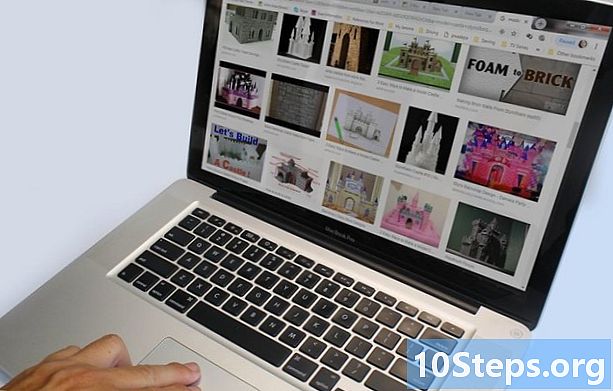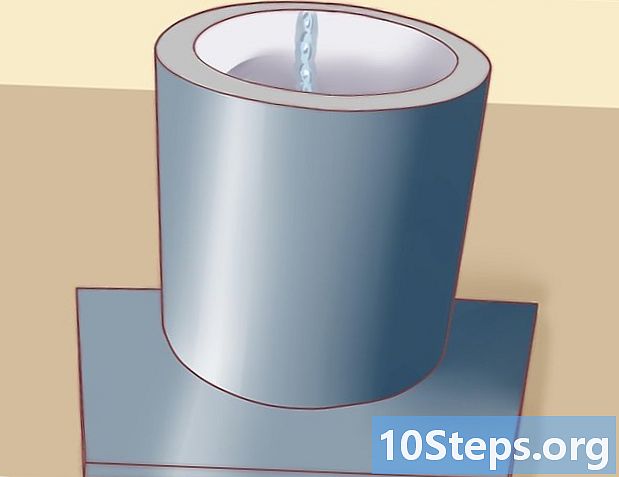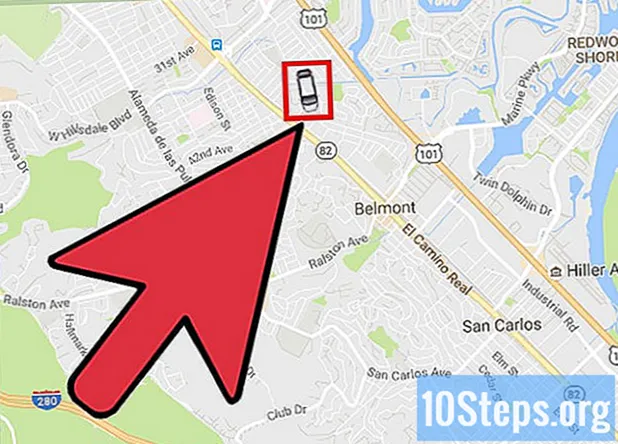
Sisältö
Uber on palvelu, joka on hyvin tiedossa iPhonen ja Androidin käyttäjille, jotka käyttävät sovellusta matkoihin eri paikkoihin. Monet ihmiset, joilla ei ole älypuhelinta, ovat kuitenkin järkyttyneitä siitä, että he eivät voi käyttää Uberia lataamatta sovellusta. Mutta älä epätoivo! Tässä on joitain yksinkertaisia tapoja käyttää Uber-palvelua, vaikka sinulla olisi vain "tyhmäpuhelin".
Askeleet
Osa 1/2: Uber-tilin luominen
Käy Uber-sivulla. Luo tili tietokoneen tai mobiiliselaimen avulla Uber-rekisteröintisivulle.
- Saatat saada Uberilta ilmoituksen, jossa sinua pyydetään näkemään sijaintisi. Valtuuta sovellus käyttämään IP-osoitettasi arvioidaksesi sijaintisi kilpailua aloitettaessa napsauttamalla "Kyllä".

Anna tilisi ja maksutietosi. Seuraavalla sivulla näkyy useita tekstiruutuja, joissa pyydetään tietoja sinusta. Täytä kaikki pakolliset kentät napsauttamalla niitä ja syöttämällä vastaavat tiedot.- Jos et näe maksuvaihtoehtojasi, selaimesi on saattanut ohjata sinut osoitteeseen https://get.uber.com/sign-up/. Tarkista, oletko osoitteessa https://get.uber.com/. Älä huoli, jos selaimesi ohjaa sinut edelleen toiselle sivulle, koska voit antaa maksutietosi myöhemmin.
- Jos käytät tarjouskoodia, napsauta "Lisää tarjouskoodi" ruudun alaosassa ja kirjoita saamasi koodi.

Napsauta "Rekisteröidy". Etsi näytön alareunasta pieni sininen painike, jossa lukee "Rekisteröi". Nyt voit tilata Uberin ilman sovellusta.
Osa 2/2: Uberin käyttö ilman sovellusta
Käytä Uber-verkkosivuston mobiiliversiota. Napsauta tätä päästäksesi sivustolle. Sitä voi käyttää tableteilla, tietokoneilla ja matkapuhelimilla, joilla on internetyhteys. Voit vierailla verkkosivustolla napsauttamalla yllä olevaa linkkiä.

Pyydä pääsyä verkkosivustolle tarvittaessa. Turvallisuussyistä saatat saada yhteysvirhevaroituksen yritettäessä päästä sivustolle. Jos näin tapahtuu:- Kirjoita sähköposti osoitteeseen [email protected].
- Sisällytä sähköpostin runkoon nimesi, Uberin rekisteröimä sähköpostiosoite ja pyyntö saada pääsy sivuston mobiiliversioon.
- Lähetä sähköposti. Ei ole aikaa päästä sivustolle.
- Jos sinulla ei ole pääsyä verkkosivustolle useita päiviä, lähetä uusi sähköposti yllä olevaan osoitteeseen.
Kirjaudu sisään. Kirjoita tilisi tiedot ruutuihin, joissa on merkintä "sähköposti" ja "salasana". Napsauta sitten "Valmis" -vaihtoehtoa oikeassa yläkulmassa.
Anna maksutietosi. Jos et valinnut maksutapaa tilin luomisen yhteydessä, kirjoita tiedot tähän:
- Napsauta kuvaketta, joka näyttää pieneltä ihmiseltä ruudun vasemmassa yläkulmassa.
- Napsauta valikossa "Maksu".
- Napsauta "Lisää maksu" seuraavassa valikossa ja kirjoita korttisi tiedot.
Anna sijaintisi. Asetuksistasi riippuen Uber ei välttämättä pysty tunnistamaan sijaintiasi automaattisesti. Jos saat ongelmasta ilmoittavan viestin:
- Napsauta vihreän "Lähtöpaikka" -painikkeen alla olevaa valkoista ruutua ja kirjoita nykyinen sijaintisi. Musta "Aseta alkupiste" -merkki siirtyy ilmoitettuun osoitteeseen.
Säädä sijainti tarvittaessa. Vaikka Uber pystyy havaitsemaan sijainnin, voi olla, että merkki ei ole aivan kartan osoitteen yläpuolella. Katsokaa kartan keskellä olevaa sinistä palloa ja vastaavaa sijaintia näytön yläosassa. Jos osoite ei ole oikea, napsauta karttaa tai paina näyttöä ja vedä nykyiseen sijaintiin.
Valitse Uber-tyyppi. Ruudun alaosassa näet mobiilikuvakkeen useiden Uber-vaihtoehtojen alla. Vedä kuvake haluamasi auton tyyppiin.
- UberX on yrityksen vakiopalvelu. Napsauta tätä vaihtoehtoa, jos et ole varma, minkä tyyppinen Uber valita.
- Jos näet salaman keskellä sinistä ympyrää vaihtoehdon alla, merkki siitä, että kyseisen tyyppinen kilpailu on käynnissä dynaaminen tariffi. Näin tapahtuu, kun tietyntyyppiselle autolle on paljon kysyntää ja yritys nostaa väliaikaisesti hintaa kuljettajien puutteen kompensoimiseksi. Normaalisti dynaaminen tariffi näkyy ruuhka-aikoina, ja voit välttää sen odottamalla muutama minuutti kysynnän pudottamiseen.
Valitse lähtöpaikkasi. Kun olet valinnut Uber-tyypin ja tarkistanut osoitteen, napsauta "Aseta lähtöpaikka" kartan keskellä. Sinut ohjataan vahvistusnäyttöön.
Kirjoita kohde. Vahvistusnäytön vasemmassa yläkulmassa näkyy "Kohde" -vaihtoehto punaisella. Napsauta painiketta ja kirjoita osoite, johon olet menossa.
Tarkista hinta. Napsauta ruudun vasemmassa alakulmassa "Hinta-arvio" saadaksesi kuvan matkan hinnasta.
Anna tarjouskoodit (valinnainen). Jos sinulla on tarjouskoodi, napsauta Tarjouskoodi-vaihtoehtoa Hinta-arvio-kohdan vieressä ja kirjoita koodi vastaavaan ruutuun.
Kysy Uberilta. Tilaa Uber napsauttamalla mustaa painiketta näytön alareunassa. Nyt on vain odotettava!
Jätä selain auki nähdäksesi missä auto on. Näet sinua kohti tulevan kärrykuvakkeen, joka on merkitty sinisellä kuvakkeella, sekä kuvan, kuljettajan nimen ja kuvan autosta ruudun alaosassa. Kun kärry saapuu lähtöpaikkaan, katsele katua nähdäksesi, onko Uber saapunut.
- Älä sulje selainta, jotta voit kirjautua ulos ja peruuttaa kilpailun.